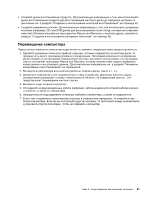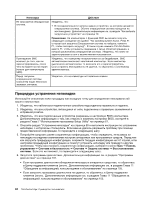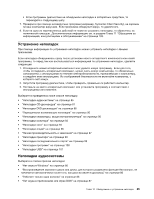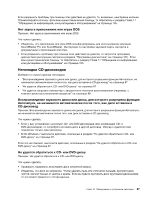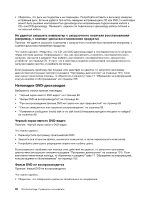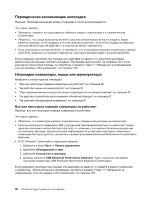Lenovo ThinkCentre Edge 91 (Russian) User Guide - Page 97
Устранение неполадок, Неполадки аудиосистемы
 |
View all Lenovo ThinkCentre Edge 91 manuals
Add to My Manuals
Save this manual to your list of manuals |
Page 97 highlights
7 Symantec Client Security 8 11 105. 1 2 3 85 CD 87 DVD 88 90 90 92 94 96 97 99 99 100 USB 101 Windows 86 86 86 DOS 87 Глава 10 85
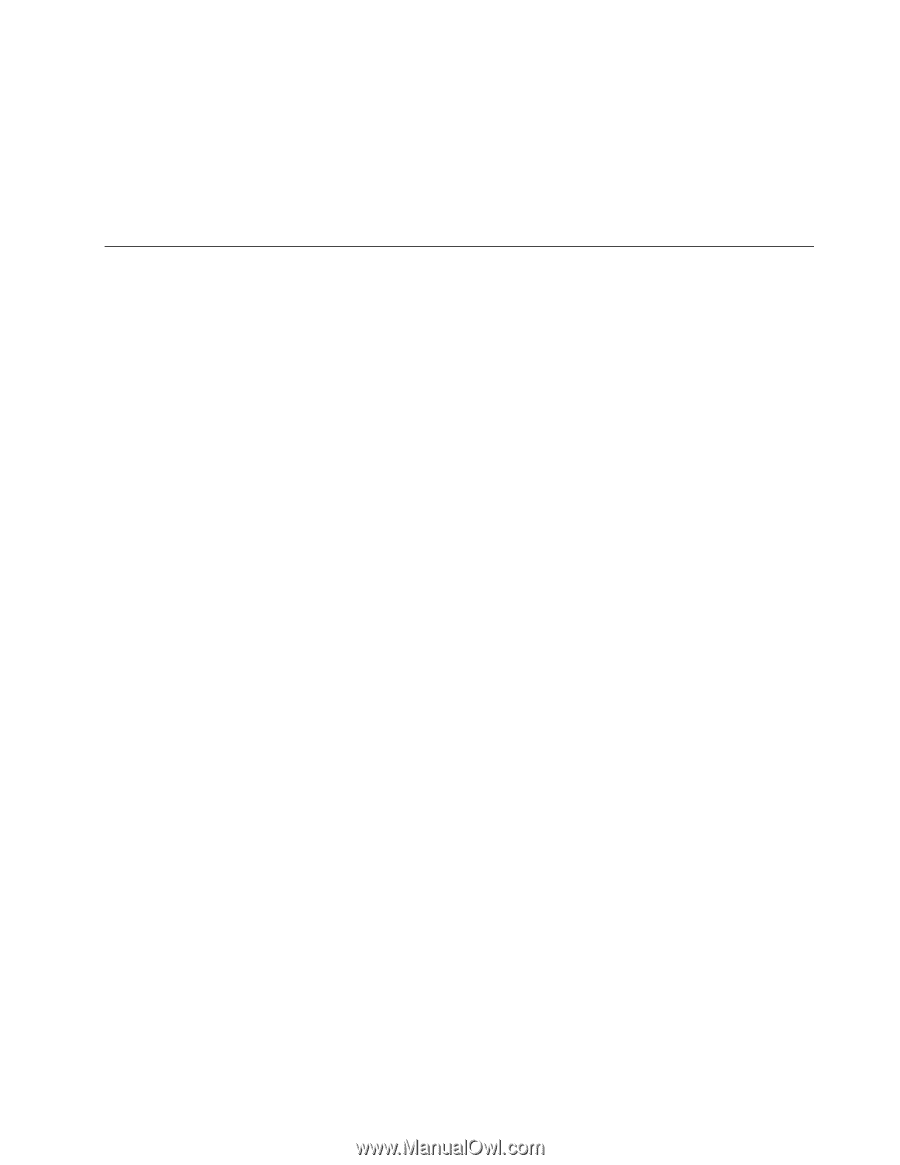
•
Если программы диагностики не обнаружили неполадки в аппаратных средствах, то
переходите к следующему шагу.
7. Проверьте при помощи антивирусных программ (например, Symantec Client Security), не заражен
ли ваш компьютер вирусами. Если программа обнаружит вирус, то удалите его.
8. Если ни одно из перечисленных действий не помогло устранить неполадку, то обратитесь за
технической помощью. Дополнительную информацию см. в разделе Глава 11 “Обращение за
информацией, консультациями и обслуживанием” на странице 105.
Устранение неполадок
При помощи информации по устранению неполадок можно устранить неполадки с явными
признаками.
Если неполадка обнаружилась сразу после установки нового аппаратного компонента или новой
программы, то перед тем как воспользоваться информацией по устранению неполадок, сделайте
следующее:
1. Отсоедините новый аппаратный компонент или удалите новую программу. Если для того,
чтобы отсоединить аппаратный компонент, нужно снять кожух компьютера, то обязательно
ознакомьтесь с инструкциями по технике электробезопасности, прилагаемыми к компьютеру,
и следуйте этим инструкциям. Из соображений безопасности не включайте компьютер, с
которого снят кожух.
2. Запустите программу диагностики, чтобы проверить, правильно ли работает компьютер.
3. Поставьте на место аппаратный компонент или установите программу в соответствии с
инструкциями изготовителя.
Выберите в приведенном ниже списке неполадку:
•
“Неполадки аудиосистемы” на странице 85
•
“Неполадки CD-дисководов” на странице 87
•
“Неполадки DVD-дисководов” на странице 88
•
“Периодически возникающие неполадки” на странице 90
•
“Неполадки клавиатуры, мыши или манипулятора” на странице 90
•
“Неполадки монитора” на странице 92
•
“Неполадки сети” на странице 94
•
“Неполадки опций” на странице 96
•
“Низкая производительность и зависания” на странице 97
•
“Неполадки принтера” на странице 99
•
“Неполадки последовательного порта” на странице 99
•
“Неполадки программ” на странице 100
•
“Неполадки USB” на странице 101
Неполадки аудиосистемы
Выберите в списке признак неполадки:
•
“Нет звука в Windows” на странице 86
•
“Воспроизведение звукового диска или диска, для которого разрешена функция Автозапуск, не
начинается автоматически после того, как диск вставлен в дисковод” на странице 86
•
“Работает только одна колонка” на странице 86
•
“Нет звука в приложениях или играх DOS” на странице 87
Глава 10. Обнаружение и устранение неполадок
85